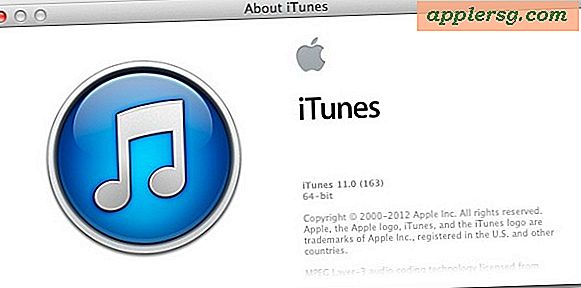Mon iPod ne se synchronise pas avec mon ordinateur
Articles dont vous aurez besoin
appareil iPod
Câble USB pour iPod
Logiciel iTunes
Les appareils Apple iPod sont conçus pour se synchroniser avec le logiciel Apple iTunes sur les plates-formes Windows et Mac. Cependant, le processus de synchronisation n'est pas toujours réussi. Parfois, iTunes se bloque pendant la synchronisation et d'autres fois, il ne parvient pas à synchroniser la musique, les films ou les applications avec l'iPod. Parfois, les utilisateurs ont des difficultés à transférer leurs achats vers iTunes sans écraser la bibliothèque existante. Les utilisateurs peuvent remédier à chaque problème grâce à des techniques de dépannage ou en utilisant un logiciel moins complexe pour synchroniser l'ordinateur vers l'appareil. Les options de dépannage exactes varient en fonction du problème.
Charge et mise à jour
Assurez-vous que votre iPod est complètement chargé. Parfois, un iPod qui n'est pas complètement chargé aura des problèmes de synchronisation avec votre ordinateur. S'il n'est pas complètement chargé, branchez-le sur votre ordinateur à l'aide du câble USB pour le charger, ou connectez-le à une prise de courant à l'aide d'un chargeur mural. Chargez l'iPod pendant au moins deux heures.
Recherchez les mises à jour logicielles de l'iPod. Parfois, un iPod refuse de se synchroniser s'il n'est pas mis à jour. Branchez votre iPod sur l'ordinateur à l'aide du câble USB. Ouvrez iTunes et attendez que le logiciel reconnaisse votre iPod. Sélectionnez le nom de l'iPod dans le volet de gauche. Cliquez sur le bouton "Vérifier les mises à jour" dans la partie droite de la fenêtre. Si iTunes trouve une mise à jour, acceptez la mise à jour et attendez qu'elle s'installe avant d'essayer de synchroniser votre ordinateur avec l'iPod.
Recherchez les mises à jour du logiciel iTunes. Itunes rencontre parfois un problème à mi-synchronisation s'il n'est pas mis à jour. Ouvrez iTunes et sélectionnez "Aide", "Rechercher les mises à jour" dans le menu du haut. Si iTunes trouve une mise à jour, sélectionnez "Télécharger iTunes" dans la fenêtre contextuelle qui suit et attendez que le programme se télécharge. Suivez les instructions étape par étape pour l'installation. Notez que ce processus peut prendre plusieurs minutes selon la vitesse de téléchargement.
Ajouter des achats récents
Transférez vos achats via iTunes. Les utilisateurs rencontrent souvent des problèmes de synchronisation si la bibliothèque sur iTunes ne contient pas les achats les plus récents. Branchez votre iPod sur l'ordinateur à l'aide du câble USB et ouvrez iTunes.
Sélectionnez "Fichier", "Transférer les achats de l'iPod." Toute nouvelle chanson, film, podcast ou application se synchronisera avec votre ordinateur et apparaîtra dans la bibliothèque iTunes.
Essayez à nouveau le processus de synchronisation. Dans certains cas, vous devrez peut-être déconnecter votre iPod et le reconnecter avant la synchronisation.
Vérifier le logiciel et les ports
Désactivez le logiciel nouvellement installé. Selon GeekSquad.com, certains logiciels ont tendance à empêcher iTunes de se synchroniser avec l'iPod. Si un nouveau logiciel est présent sur votre ordinateur, tel qu'un nouveau logiciel antivirus, il peut interférer avec le processus de synchronisation. Les procédures de désactivation exactes varient selon le logiciel.
Connectez-vous via un autre port USB. Apple recommande d'essayer des ports USB séparés sur votre ordinateur pendant le processus de dépannage.
Essayez un autre câble USB.
Réinitialiser, redémarrer et restaurer
Effectuez une réinitialisation logicielle sur votre iPod. Sur les appareils iPod avec une molette centrale, maintenez enfoncés les boutons "Centre" et "Menu" pendant 10 secondes jusqu'à ce que l'écran affiche le logo Apple. Sur les appareils iPod Touch et iPhone, maintenez enfoncés les boutons « Accueil » et « Alimentation » à la place.
Redémarrer le PC. Apple recommande de redémarrer votre ordinateur, de reconnecter l'iPod et de relancer iTunes pour résoudre le problème.
Restaurez votre iPod à ses paramètres d'usine d'origine. Le logiciel iTunes sauvegardera votre iPod pour conserver les achats dans la bibliothèque iTunes. Le processus de restauration synchronisera les applications sur votre iPod.
Assurez-vous d'abord d'épuiser toutes les autres voies de dépannage, car ce remède est le plus long.





![L'auteur de "Inside Apple" parle de la culture d'entreprise et du secret d'Apple [Video]](http://applersg.com/img/news/638/author-inside-apple-talks-apple-corporate-culture.jpg)



![Téléchargement iOS 11.3, mise à jour maintenant pour iPhone et iPad [Liens IPSW]](http://applersg.com/img/ipad/898/ios-11-3-download-released.jpg)